MacでGoogleスプレッドシートに画像を挿入する際、メニューから出なくショートカットから簡単に行う方法を紹介します。
ちょっと最初うまくいかず手こずったので、備忘録措置してメモしておきます。
目次
MacでGoogleスプレッドシートに画像を貼り付けるショートカット

まず、画像のファイルを選択し「Command + C」でコピーします。

適当にセルを選択します。

「Control + V」で貼り付けます。こうすると、画像が挿入されます。Commandではなく、Controlボタンなのがポイントです。

「Command + V」で貼り付けすると、ファイル名がセルに記入されてしまいます。注意しましょう。
さいごに
「Command + V」で貼り付けるとファイル名がペーストされてしまうところがハマりポイントでした。
「Control + V」だと、画像が挿入できるみたいです。
参考になれば幸いです。


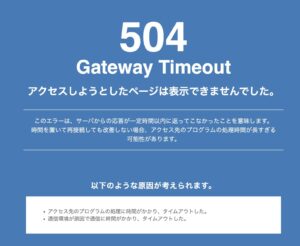





コメント